I dag er skærm- og videooptagelse blevet en væsentlig færdighed. Når du vil se livestream senere, skal du optage det. For at bede om hjælp fra teknisk supportteam skal du også registrere problemet. Små virksomheder, vloggere og spillere bruger karmen til at tjene penge. Selvom betalt software er kraftfuld, er der masser af gratis AVI-optagere der kan få arbejdet gjort med tilfredsstillende resultater uden at tømme lommen.
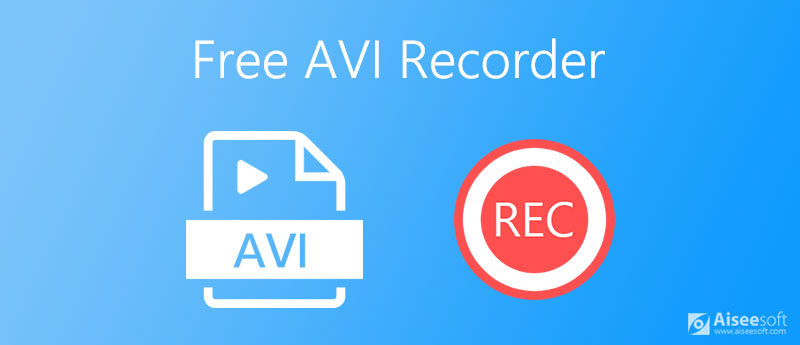
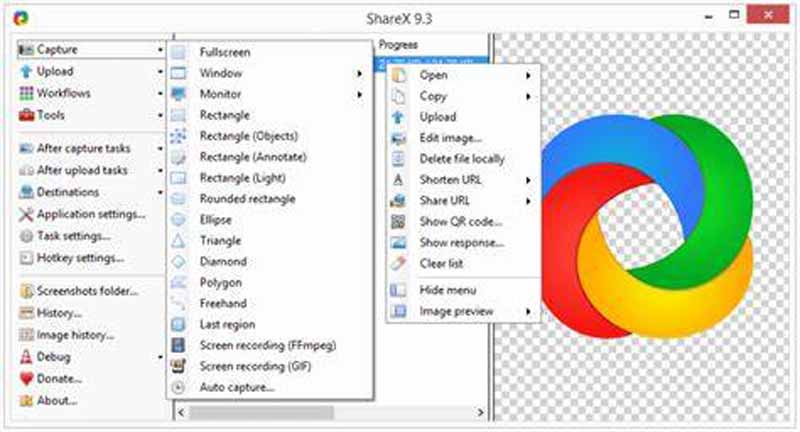
ShareX er et open source-projekt, så det er gratis og lader dig fange eller optage et hvilket som helst område af din skærm på pc. Så kan du dele optagelsen med et enkelt tryk på en tast. Desuden giver det en række bonusfunktioner, såsom rulleoptagelse.
PROS
PROS

CamStudio er et open source-program og også gratis AVI-optager. Som standard er det i stand til at optage din skærm og gemme som AVI-videofil. Hvis du vil uploade optagelsen til sociale medier, giver det dig mulighed for at konvertere AVI til flash-video.
PROS
PROS
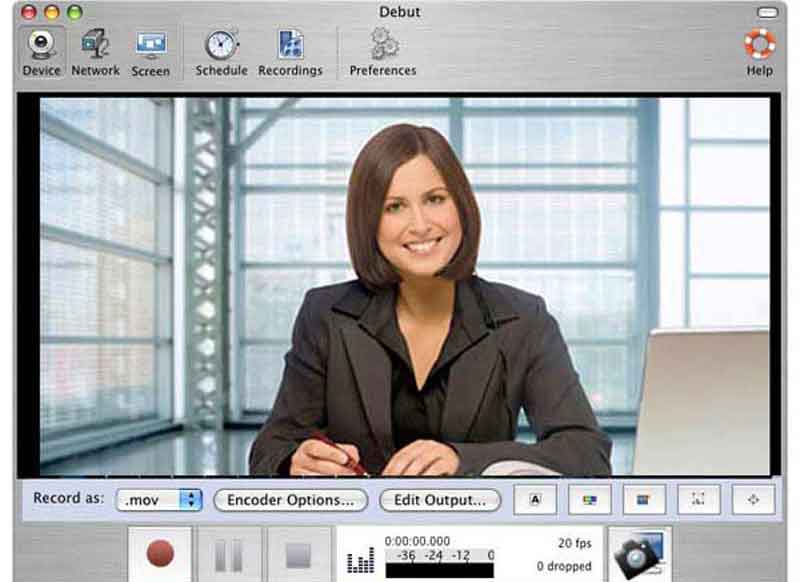
Debut er en professionel AVI-optager, men den tilbyder en gratis version med nogle begrænsninger. Med den kan du fange hele din skærm, et enkelt vindue eller en udvalgt del. Gem derefter optagelsen som almindeligt anvendte videoformater. Det sender også optagelsen til dine venner via e-mail.
PROS
PROS

Som en gratis AVI-optager, Icecreme Screen Recorder blev designet til små virksomheder til at producere softwarebeskrivelser, videotutorial, marketingprogrammer og mere. Ud over skærm og lydkilde giver det dig mulighed for at administrere tekst, logo, vandmærke og flere elementer.
PROS
PROS

Ezvid er en anden gratis AVI-optager, der har kapacitet til at fange alt på din skærm og gemme i AVI-videofil. Det er en god måde at gemme online stream og live videoer fra sociale medier, online konferencer og andre platforme til personlig brug. Den indbyggede videoeditor lader dig tilføje logo til optagelsen.
PROS
PROS
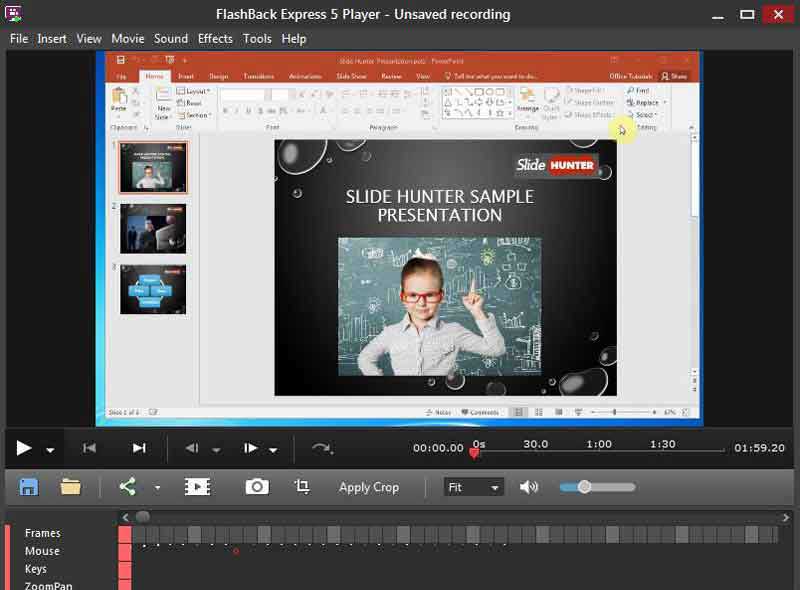
Lad dig ikke narre af navnet, FlashBack Express er en gratis AVI-optager fra Blueberry-softwaren. Den optager optagelser og lyd fra din skærm, dit webcam og din mikrofon. I modsætning til gratis skærmoptagere vil FlashBack ikke tilføje vandmærke til dine optagelser eller pålægge en tidsbegrænsning.
PROS
PROS
Det er klart, at de fleste gratis AVI-optagere har en række ulemper, såsom længdegrænse, vandmærke osv. Aiseesoft Screen Recorder, på den anden side, har ikke nogen begrænsning ved optagelse af skærmen.

Downloads
Aiseesoft Screen Recorder - Bedste holdmødeoptager
100 % sikker. Ingen annoncer.
100 % sikker. Ingen annoncer.



Hvordan kan jeg optage en video i AVI-format?
En videooptager, der understøtter AVI-outputformat, kan opfylde dit behov.
Hvilket er det bedste skærmoptagelsesformat?
MP4 er standard videoformat, også et godt skærmoptagelsesformat. Du kan bruge AVI, MKV og andre tabsfrie formater. Heldigvis kan Aiseesoft Screen Recorder bruges som en anstændig MP4 skærmoptager og du kan nemt optage alt indhold på din computer.
Er det lovligt at optage online videoer?
Hvis videoen er beskyttet af ophavsret, må du hellere få tilladelsen før optagelse.
Konklusion
Nu bør du lære mindst top 6 gratis AVI-optagere til pc og Mac. Nogle af dem er gratis at bruge den fulde funktion, men andre har begrænsninger i den gratis udgave. Du kan nemt downloade den rigtige baseret på vores anmeldelse og optageskærm eller onlinevideoer. Hvis freeware ikke kan opfylde dit behov, så prøv Aiseesoft Screen Recorder direkte. Flere spørgsmål? Skriv venligst nedenunder.
Skærmoptager software
Camtasia skærmoptager Ispring skærmoptager Enhver videooptager OBS skærmoptagelse IceCream -skærmoptager HD-skærmoptager Screen Recorder ingen lag Windows trinoptager Handlingsskærmoptager Skærmoptager med Facecam Adobe skærmoptager Mus og tastaturoptagere Open Source skærmoptager MP4 skærmoptager Mediasite Desktop Recorder Gratis AVI-optager WMV optager FLV-optager MKV-optager MOV-optager WEBM optager MXF-optager XviD optager MPEG optager
Aiseesoft Screen Recorder er den bedste skærmoptagelsessoftware til at fange enhver aktivitet som onlinevideoer, webcamopkald, spil på Windows / Mac.
100 % sikker. Ingen annoncer.
100 % sikker. Ingen annoncer.